PS巧用海浪和狮子的超强合成来解说强大的计算命令(3)
来源:未知
作者:福特少普ps
学习:3027人次
效果图

原图


接 触photoshop也有一段曰子了,记得半年前想了解了解“计算”的功能,一看到“虑色、差值、通道”这些词就头大了,只好先扔在一边,但后来看到许多DX们用计算做出很多精彩的图。终于下定决心好好学习“计算”的功能。今天刚好有空,有空整理一下笔记。理一下头绪,给这段时间上的课做个总结。
记得关老师在《夜话》里说了一句:了解了“计算”的强大功能,就有种“曾经沧海的感觉”。确实,在刚接触ps的时候,对ps的了解只停留在工具名称的含义上。象“去斑”还以为就是用来去“痘痘”的。想想也挺滑稽的。不过,自学是一定要经过这样的弯路。现在总算对这些深奥的工具有一点点了解了。好不高兴啊。关老师在《选择的艺术》中说道:有一位大师说过“ps的本质是一门选择的艺术”。你要处理一张图片,就先得了解它。听是听懂了,但实际操作起来就懵了。“计算”的强大功能给我们提供了精确的选区,是传统选取工具所不能比拟的。想理解“计算”的强大功能,就必须先搞清楚混合模式,才能知道它们是怎么计算的。
在很多帖子都有文字解说的混合模式的含义,看了N久都没能看懂。相信许多坛友和我一样。教程满天飞,我们拿到应先问问自己“它完全正确吗?”不要以为所有的教程都是对的,不合适自己的,看了以后反而深受其害。在翻阅了许多资料后,偶还是觉得所有文字阐述的含义难于理解,不如数学公式直截了当。以下是部分混合模式的公式
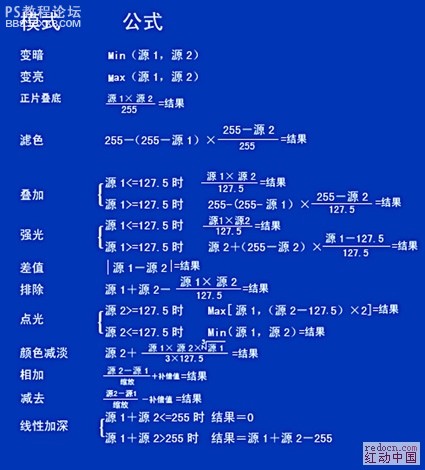
至于各种混合模式的作用和特点,翻了很多资料说得也不是很清楚,所以偶也没有把它搬上来,唯恐误导大家。结果可以自己实践一下,这样对公式的理解也比较深刻。几句话也说不清楚。
为了理解混合模式的计算过程和结果,贴几张图给坛友们参考。公式是这样推算出来的呢?我也不知道,就象1+1为什么等于2,这不是我们所关注的,由专家去解决,我们要做的是验证它们是否正确。
混合模式选――正片叠底
结果是什么呢?估计是老鸟也不一定直接在大脑里有答案,但是计算机很快就可以算出这两张图正片叠底以后的结果图。
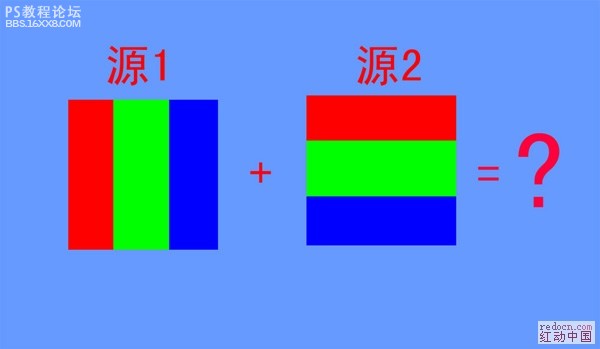
“计算”里运用的是灰度图像,所以我们要了解各通道是怎样计算的
在各通道里,某区域越亮说明该区域在相应通道里,色彩比例越高(白色例外)。反之亦然。
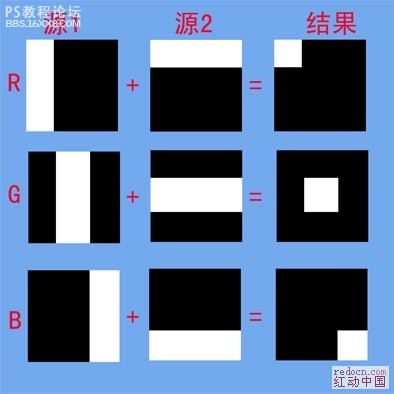
得到新的R、G、B通道再组合,就得到了结果图
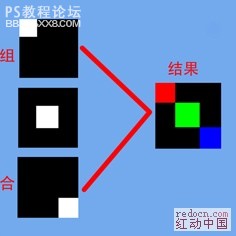
我们再验证滤色的公式
答案完全正确,至于其他公式,有兴趣的坛友可以自己去验证。“自己动手,丰衣足食”用不了多就,你也是高手!!
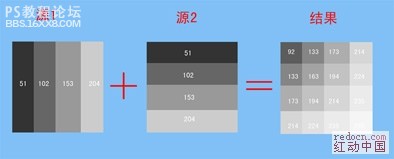
了解了以上的内容,下面我们来做个练习。 打开两幅需要合成的素材:海浪,狮子。在合成之前,考虑把它们合成的最终内容是什么。在这里我的想法是把他们合成表现海浪汹涌的题材。血盆大口的狮子刚好合适表达主题。在合成之前考虑用什么方法最省时,以最短的时间达到效果。当然方法多种多样。这里我提供的是一种思路而已,也是帮助熟悉“计算”功能的练习。


把狮子的头部抠下来,抠图的方法很多,在这里就不截图了。然后移动到海浪图层上,按比例放大,然后移动到合适的地方。并模糊一下。
合成的难点是两个素材的色彩结合。如果用调色工具进行调整,很耗时。经过学习。偶觉得在灰度图像下进行调整,比较方便,只要R.G.B通道和“海浪“的接近,就基本上完成了,所以在这我用“计算”来完成
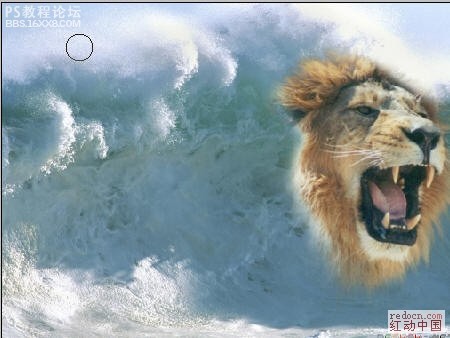
按住Ctrl键单击“狮子”图层并羽化,羽化值为20,羽化是为了让过渡更自然些
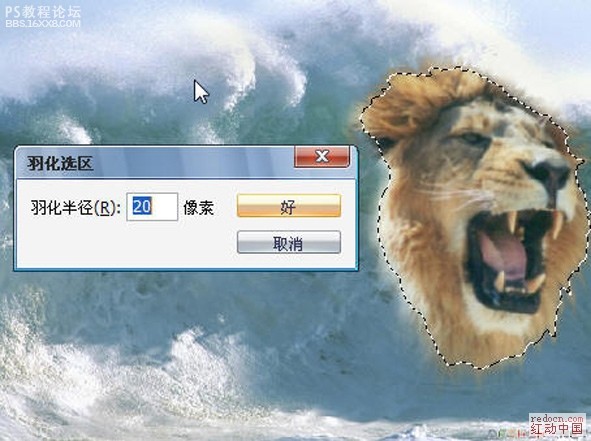
单击“菜单”栏的“图像”――“计算”。记得勾选“计算”里的蒙板。至于蒙板的功能,在这就不说了,不记得的话去看看邮差老师的相关教程吧。混合模式选择“相加”。当然选其他模式也行。得到Alpha1通道。
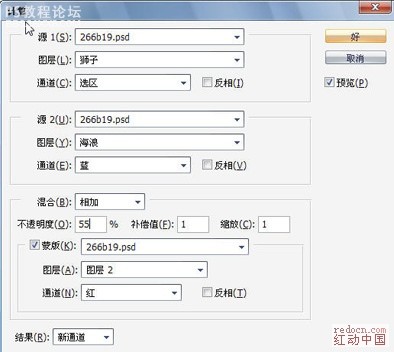
单击“Alpha1”通道,Ctrl+A(全选)――Ctrl+C(复制)。
回到图层面板,创建新图层,Ctrl+V(粘贴),并隐藏
“狮子”图层,图层模式选择柔光。在用色彩平衡根据自己的喜好调节一下,具体数值自行选择吧,这里我提供个参考。这步下来基本上算完成了,如果需要更完美些,再用其他工具调节调节。

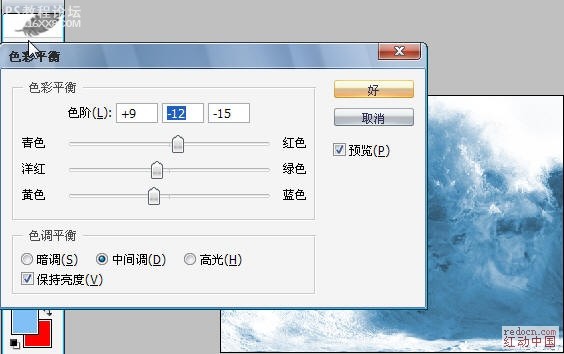
学习总结:“计算”是ps强大的选区工具,也是强大的色彩调节工具。它提供了精确的选区,在图像合成和色彩调节中,让选区内的色彩过渡自然。它还有很多很多作用,虫子还要慢慢学习啦!!!



原图


接 触photoshop也有一段曰子了,记得半年前想了解了解“计算”的功能,一看到“虑色、差值、通道”这些词就头大了,只好先扔在一边,但后来看到许多DX们用计算做出很多精彩的图。终于下定决心好好学习“计算”的功能。今天刚好有空,有空整理一下笔记。理一下头绪,给这段时间上的课做个总结。
记得关老师在《夜话》里说了一句:了解了“计算”的强大功能,就有种“曾经沧海的感觉”。确实,在刚接触ps的时候,对ps的了解只停留在工具名称的含义上。象“去斑”还以为就是用来去“痘痘”的。想想也挺滑稽的。不过,自学是一定要经过这样的弯路。现在总算对这些深奥的工具有一点点了解了。好不高兴啊。关老师在《选择的艺术》中说道:有一位大师说过“ps的本质是一门选择的艺术”。你要处理一张图片,就先得了解它。听是听懂了,但实际操作起来就懵了。“计算”的强大功能给我们提供了精确的选区,是传统选取工具所不能比拟的。想理解“计算”的强大功能,就必须先搞清楚混合模式,才能知道它们是怎么计算的。
在很多帖子都有文字解说的混合模式的含义,看了N久都没能看懂。相信许多坛友和我一样。教程满天飞,我们拿到应先问问自己“它完全正确吗?”不要以为所有的教程都是对的,不合适自己的,看了以后反而深受其害。在翻阅了许多资料后,偶还是觉得所有文字阐述的含义难于理解,不如数学公式直截了当。以下是部分混合模式的公式
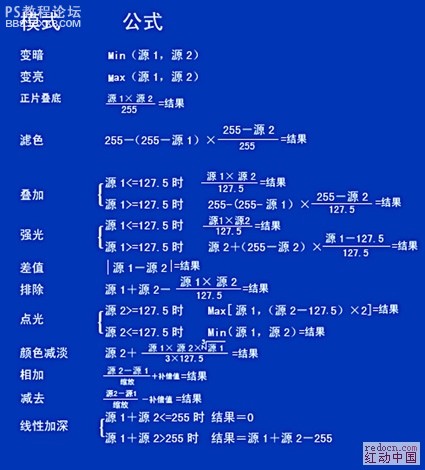
至于各种混合模式的作用和特点,翻了很多资料说得也不是很清楚,所以偶也没有把它搬上来,唯恐误导大家。结果可以自己实践一下,这样对公式的理解也比较深刻。几句话也说不清楚。
为了理解混合模式的计算过程和结果,贴几张图给坛友们参考。公式是这样推算出来的呢?我也不知道,就象1+1为什么等于2,这不是我们所关注的,由专家去解决,我们要做的是验证它们是否正确。
混合模式选――正片叠底
结果是什么呢?估计是老鸟也不一定直接在大脑里有答案,但是计算机很快就可以算出这两张图正片叠底以后的结果图。
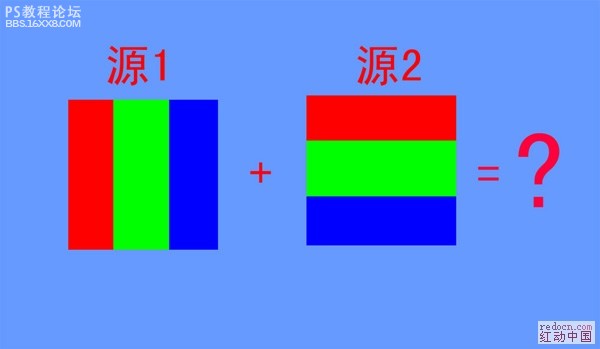
“计算”里运用的是灰度图像,所以我们要了解各通道是怎样计算的
在各通道里,某区域越亮说明该区域在相应通道里,色彩比例越高(白色例外)。反之亦然。
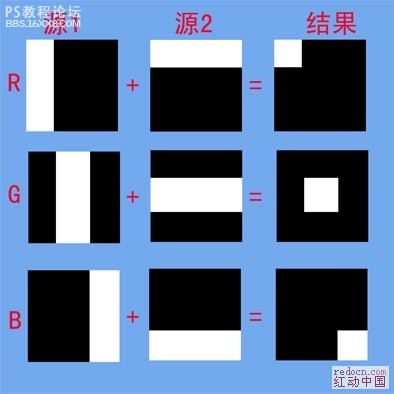
得到新的R、G、B通道再组合,就得到了结果图
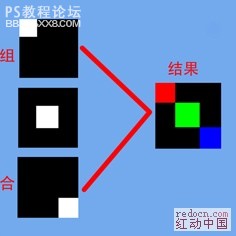
我们再验证滤色的公式
答案完全正确,至于其他公式,有兴趣的坛友可以自己去验证。“自己动手,丰衣足食”用不了多就,你也是高手!!
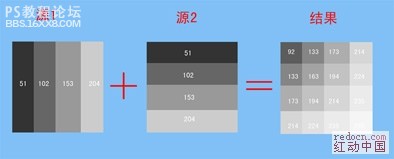
了解了以上的内容,下面我们来做个练习。 打开两幅需要合成的素材:海浪,狮子。在合成之前,考虑把它们合成的最终内容是什么。在这里我的想法是把他们合成表现海浪汹涌的题材。血盆大口的狮子刚好合适表达主题。在合成之前考虑用什么方法最省时,以最短的时间达到效果。当然方法多种多样。这里我提供的是一种思路而已,也是帮助熟悉“计算”功能的练习。


把狮子的头部抠下来,抠图的方法很多,在这里就不截图了。然后移动到海浪图层上,按比例放大,然后移动到合适的地方。并模糊一下。
合成的难点是两个素材的色彩结合。如果用调色工具进行调整,很耗时。经过学习。偶觉得在灰度图像下进行调整,比较方便,只要R.G.B通道和“海浪“的接近,就基本上完成了,所以在这我用“计算”来完成
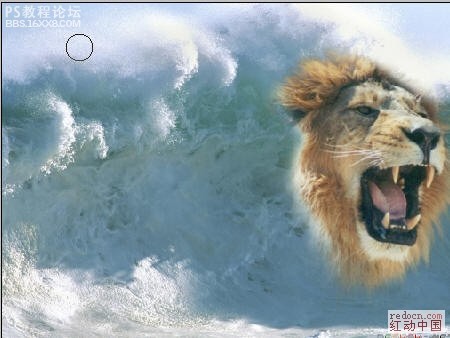
按住Ctrl键单击“狮子”图层并羽化,羽化值为20,羽化是为了让过渡更自然些
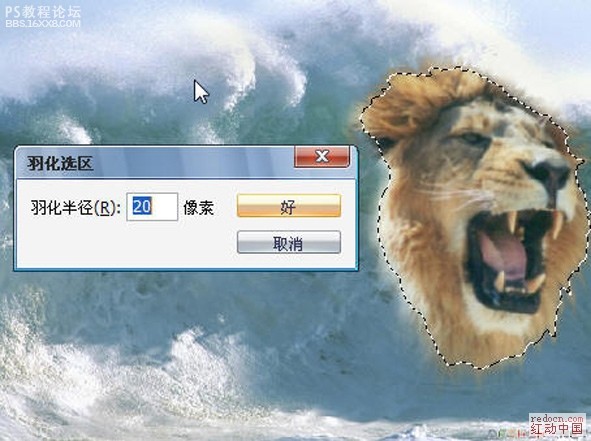
单击“菜单”栏的“图像”――“计算”。记得勾选“计算”里的蒙板。至于蒙板的功能,在这就不说了,不记得的话去看看邮差老师的相关教程吧。混合模式选择“相加”。当然选其他模式也行。得到Alpha1通道。
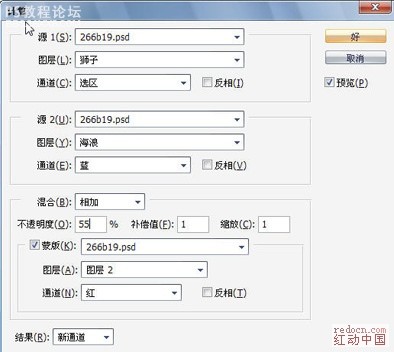
单击“Alpha1”通道,Ctrl+A(全选)――Ctrl+C(复制)。
回到图层面板,创建新图层,Ctrl+V(粘贴),并隐藏
“狮子”图层,图层模式选择柔光。在用色彩平衡根据自己的喜好调节一下,具体数值自行选择吧,这里我提供个参考。这步下来基本上算完成了,如果需要更完美些,再用其他工具调节调节。

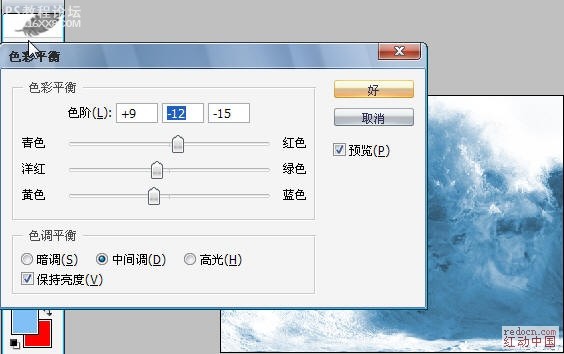
学习总结:“计算”是ps强大的选区工具,也是强大的色彩调节工具。它提供了精确的选区,在图像合成和色彩调节中,让选区内的色彩过渡自然。它还有很多很多作用,虫子还要慢慢学习啦!!!


学习 · 提示
关注大神微博加入>>
网友求助,请回答!







